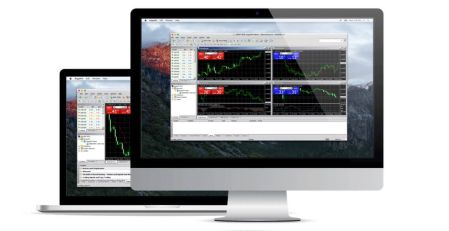كيفية تنزيل XM MT5 لنظام التشغيل Mac وتثبيته وتسجيل الدخول إليه
By
عربيXM
0
5424
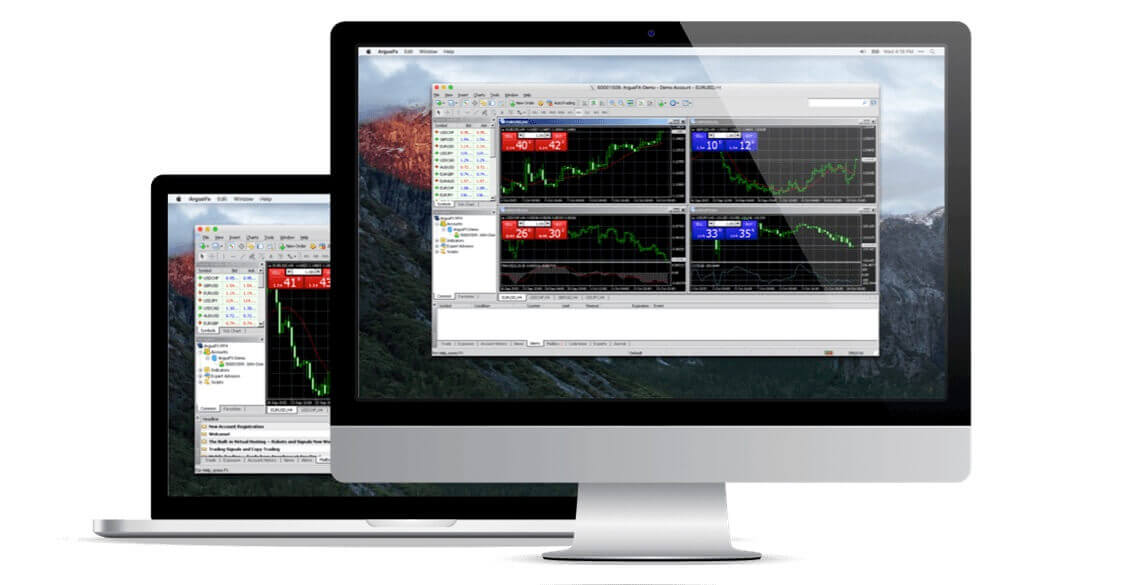
- لغة
-
English
-
简体中文
-
हिन्दी
-
Indonesia
-
Melayu
-
فارسی
-
اردو
-
বাংলা
-
ไทย
-
Tiếng Việt
-
Русский
-
한국어
-
日本語
-
Español
-
Português
-
Italiano
-
Français
-
Deutsch
-
Türkçe
-
Nederlands
-
Norsk bokmål
-
Svenska
-
Tamil
-
Polski
-
Filipino
-
Română
-
Slovenčina
-
Zulu
-
Slovenščina
-
latviešu valoda
-
Čeština
-
Kinyarwanda
-
Українська
-
Български
-
Dansk
-
Kiswahili
تداول على MT5 باستخدام جهاز Mac
متوافق تمامًا مع جميع أنظمة تشغيل macOS بما في ذلك Big Sur ، دون الحاجة إلى Boot Camp أو Parallels Desktop. يوفر MT5 لأجهزة Mac مجموعة من الوظائف للتداول في الأسواق العالمية بدون إعادة تسعير أو رفض أوامر.
- أكثر من 1000 أداة مالية ، بما في ذلك العقود مقابل الفروقات على الأسهم ، وعقود الفروقات لمؤشرات الأسهم ، والفوركس ، وعقود الفروقات على المعادن الثمينة ، وعقود الفروقات على الطاقات.
- وظائف حساب MT5 الكاملة
- جميع أنواع أوامر التداول المدعومة
- أدوات تحليل السوق المضمنة
- وظيفة المستشار الخبير الكامل
- تداول مع فروق أسعار منخفضة تصل إلى صفر نقاط
- التداول بنقرة واحدة
- حسابات مايكرو لوط
- التحوط المسموح به
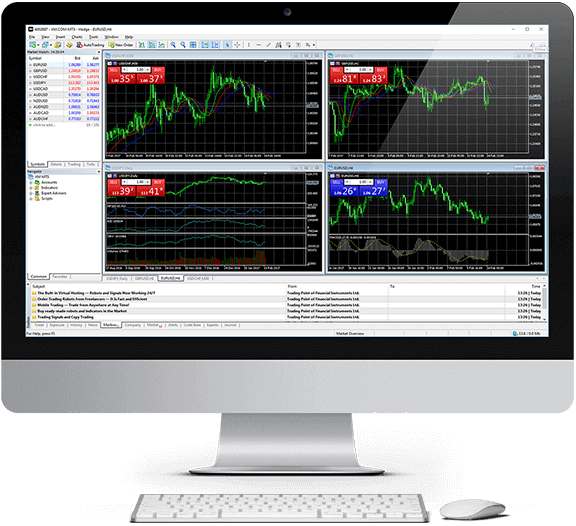
كيفية تثبيت MT5 على جهاز Mac
- افتح MetaTrader5.dmg واتبع التعليمات الخاصة بكيفية تثبيته
- انتقل إلى مجلد التطبيقات وافتح تطبيق MetaTrader5
- انقر بزر الماوس الأيمن فوق "الحسابات" ، وحدد "فتح حساب"
- اكتب اسم "XM Global Limited" وانقر على "Find your broker"
- انقر فوق " التالي " وحدد "الاتصال بحساب تداول موجود"
- إدخال اسم المستخدم و كلمة المرور الخاصة بك
- حدد الخادم الذي تم تسجيل حسابك عليه من القائمة المنسدلة
- انقر فوق "إنهاء"
قم بتنزيل MT5 لنظام التشغيل macOS الآن
كيفية تثبيت المستشارين الخبراء / المؤشرات على MT5 لنظام التشغيل Mac والوصول إلى ملفات السجل
- في Finder على جهاز Mac الخاص بك ، اختر Go Go to Folder
- انسخ / الصق المسار أدناه واستبدل my-user باسم مستخدم Mac الخاص بك: / Users / my-user / Library / Application Support / MetaTrader 5 / Bottles / metatrader5 / drive_c / Program Files / MetaTrader 5
- قم بتثبيت Expert Advisors في مجلد MQL5 / Experts وإعادة تشغيل MetaTrader5 حتى يتمكن التطبيق من التعرف على المستشار الخبير الخاص بك
- قم بتثبيت المؤشرات في مجلد MQL5 / Indicators وأعد تشغيل MetaTrader5 حتى يتمكن التطبيق من التعرف على مؤشراتك
- ابحث عن ملفات السجل ضمن مجلد السجل
MT5 لنظام التشغيل Mac الميزات الرئيسية
- يعمل بسلاسة مع المستشارين الخبراء والمؤشرات المخصصة
- التداول بنقرة واحدة
- نظام البريد الداخلي
- تحليل فني كامل مع أكثر من 50 مؤشرًا
- القدرة على إنشاء مؤشرات مخصصة مختلفة وفترات زمنية مختلفة
- القدرة على التعامل مع عدد كبير من أوامر التداول
- إدارة قاعدة بيانات التاريخ ، وتصدير / استيراد البيانات التاريخية
- النسخ الاحتياطي الكامل للبيانات والأمن مضمون
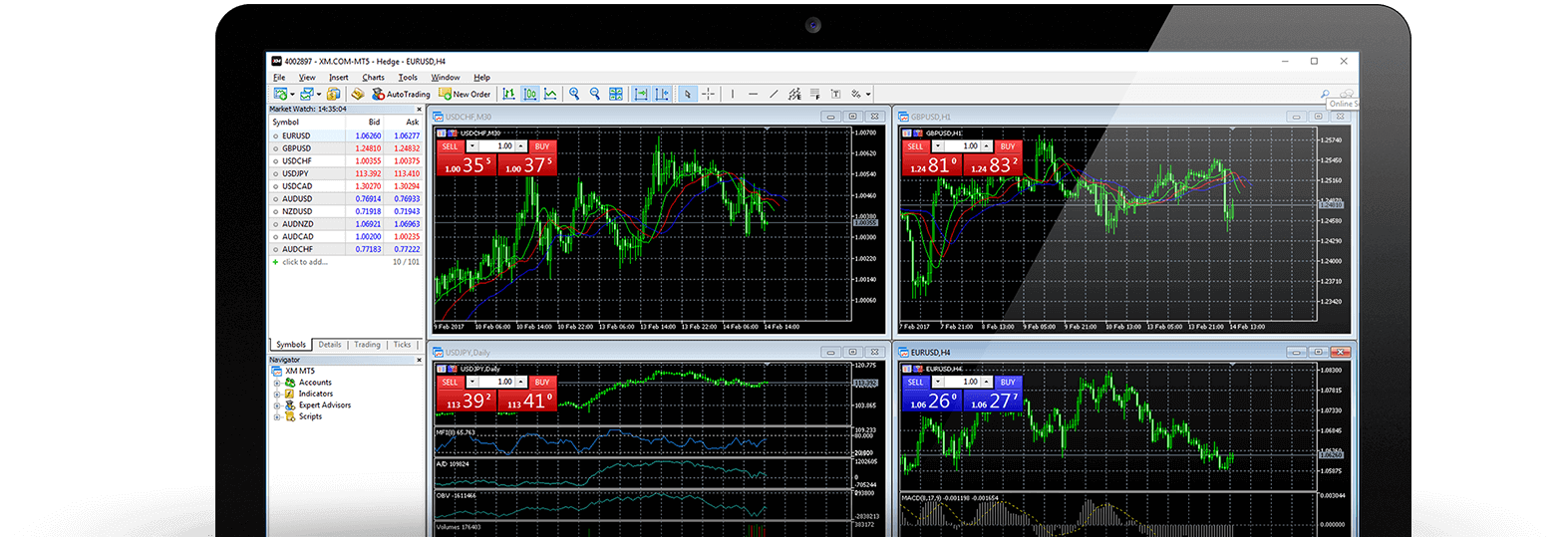
كيفية إلغاء تثبيت MT5 لنظام التشغيل Mac؟
- الخطوة 1: افتح مجلد التطبيقات
- الخطوة 2: انقل MT5 لنظام التشغيل Mac إلى سلة المهملات
الأسئلة الشائعة حول XM MT5
كيف يمكنني الوصول إلى منصة MT5؟
لبدء التداول على منصة MT5 ، يجب أن يكون لديك حساب تداول MT5. لا يمكن التداول على منصة MT5 بحساب MT4 الحالي الخاص بك. لفتح حساب MT5 انقر هنا .
هل يمكنني استخدام معرف حساب MT4 الخاص بي للوصول إلى MT5؟
لا ، لا يمكنك ذلك. يجب أن يكون لديك حساب تداول MT5. لفتح حساب MT5 انقر هنا .
كيف يمكنني التحقق من صحة حسابي على MT5؟
إذا كنت بالفعل أحد عملاء XM ولديك حساب MT4 ، فيمكنك فتح حساب MT5 إضافي من منطقة الأعضاء دون الحاجة إلى إعادة إرسال مستندات التحقق الخاصة بك. ومع ذلك ، إذا كنت عميلاً جديدًا ، فستحتاج إلى تزويدنا بجميع مستندات التحقق الضرورية (مثل إثبات الهوية وإثبات الإقامة).
هل يمكنني تداول الأسهم عبر العقود مقابل الفروقات من خلال حساب تداول MT4 الحالي الخاص بي؟
لا ، لا يمكنك. يجب أن يكون لديك حساب تداول MT5 لتداول عقود الفروقات على الأسهم. لفتح حساب MT5 انقر هنا .
ما هي الأدوات التي يمكنني تداولها على MT5؟
على منصة MT5 ، يمكنك تداول جميع الأدوات المتاحة في XM بما في ذلك عقود الفروقات على الأسهم ، وعقود الفروقات لمؤشرات الأسهم ، والفوركس ، وعقود الفروقات على المعادن الثمينة ، وعقود الفروقات على الطاقات.
- لغة
-
ქართული
-
Қазақша
-
Suomen kieli
-
עברית
-
Afrikaans
-
Հայերեն
-
آذربايجان
-
Lëtzebuergesch
-
Gaeilge
-
Maori
-
Беларуская
-
አማርኛ
-
Туркмен
-
Ўзбек
-
Soomaaliga
-
Malagasy
-
Монгол
-
Кыргызча
-
ភាសាខ្មែរ
-
ລາວ
-
Hrvatski
-
Lietuvių
-
සිංහල
-
Српски
-
Cebuano
-
Shqip
-
中文(台灣)
-
Magyar
-
Sesotho
-
eesti keel
-
Malti
-
Македонски
-
Català
-
забо́ни тоҷикӣ́
-
नेपाली
-
ဗမာစကာ
-
Shona
-
Nyanja (Chichewa)
-
Samoan
-
Íslenska
-
Bosanski
-
Kreyòl
Tags
لماذا xm mt5 أفضل
ما هو xm mt5
ميزات xm mt5
ميزات mt5
دروس xm mt5
كيفية تثبيت xm mt5
كيفية تثبيت mt5 للكمبيوتر
كيفية تثبيت mt5 for mac
كيفية تنزيل xm mt5
كيفية تنزيل mt5 لنظام التشغيل mac
كيفية تنزيل mt5 للكمبيوتر
كيفية تسجيل الدخول إلى xm mt5
كيفية تسجيل الدخول إلى mt5
كيفية الوصول إلى mt5
كيفية تسجيل الدخول إلى mt5 لنظام التشغيل mac
كيفية الوصول إلى mt5 for mac
كيفية تسجيل الدخول إلى mt5 للكمبيوتر
كيفية الوصول إلى mt5 للكمبيوتر
تحميل xm mt5
قم بتنزيل xm metatrader 5
قم بتثبيت xm mt5
قم بتثبيت xm ميتاتريدر 5
تسجيل الدخول xm mt5
تسجيل الدخول xm ميتاتريدر 5
تسجيل الدخول mt5
تحميل mt5
تثبيت mt5
ميتاتريدر تسجيل الدخول 5
تحميل ميتاتريدر 5
تثبيت ميتاتريدر 5
xm mt5 الخصائص الرئيسية
mt5 الميزات الرئيسية
ما هي الميزة في mt5
ما هي الميزة في xm mt5
كيفية إلغاء تثبيت xm pc mt5
كيفية إلغاء تثبيت mt5 for mac
تداول على mt5 مع جهاز mac
قم بتثبيت expert advisors على mt5 for mac
تثبيت المؤشرات على mt5 لنظام التشغيل mac